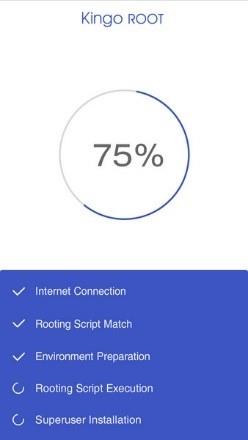Uanset om du er Android-nørd eller tilfældig bruger, skal du være opmærksom på, at du kan fjerne diverse indbyggede apps og bloatware, som måske er kommet forudindlæst i din telefon/enhed. Mens de fleste af disse apps nemt kan fjernes, kan nogle kræve ekstra foranstaltninger for at afinstallere.
På trods af vores teknologiske fremskridt burde noget så simpelt som at afinstallere en applikation ikke være en så vanskelig opgave. Derfor vil vi i denne artikel uddanne dig om at roote din Android-enhed.
Rooting: Få fuld adgang over din Android.
For at sige det enkelt er rooting en proces, der giver Android-brugere mulighed for at opnå 'root'-adgang eller administrative adgangsprivilegier på deres enheder. Rooting letter også fuldstændig fjernelse og udskiftning af operativsystem, der kører på enheden. Når det nuværende operativsystem er blevet afinstalleret, kan du installere enhver anden version eller holde dig til den tidligere version.
Dette lyder helt sikkert som et fantastisk hack, men det kan også beskadige din enhed, hvis det ikke gøres korrekt. Vi prøver bestemt ikke at skræmme dig, men snarere præsentere nyere muligheder.
Hvorfor bør du overveje at roote din enhed?
Rooting af Android kan hjælpe dig med at opnå følgende på din enhed.
- Det giver dig mulighed for at afinstallere bloatware, som kan være notorisk vanskeligt at fjerne ved hjælp af konventionelle midler.
- Du vil være i stand til at konfigurere trådløs netdeling, selvom den er blevet deaktiveret som standard.
- Du får adgang til at installere specielle apps og flash tilpassede ROM'er for at forbedre systemets ydeevne.
- Rooting vil også give adgang til forskellige tilpasningsmuligheder på din telefon eller enhed.
Hvorfor skulle du ikke roote din enhed?
Da vi allerede har diskuteret fordelene ved at roote, skal vi også tale om den mørkere side af at roote Android-enheder.
- Det vil annullere din enheds garanti - Du er sikker på, hvis der sker noget med din telefon, da det bliver producentens ansvar. Men hvis du kører rooting på din enhed, vil det annullere garantien, og du vil være den eneste ansvarlige for skaden (hvis nogen).
- Du kan ende op med et " muret " håndsæt - Når vi siger "muret", betyder det, at din telefon vil være permanent i en suspenderet tilstand, og du kan ikke gøre noget for at rette op på det. Så roden kan faktisk føre til mere skade end gavn.
- Du kan stå over for sikkerhedsrisici derefter - Afhængigt af tjenester og apps, du bruger, kan rooting faktisk udsætte din enhed for sikkerhedstrusler og vira. Dette kan også få flere vigtige tjenester som Google Wallet til at holde op med at fungere.
Hvordan ville du roote din enhed?
Rooting er blevet langt lettere, end det var tidligere. Nu kan du hurtigt roote enhver enhed ved hjælp af specielle rooting-apps. Vi viser en af de bedst sælgende rooting-apps - Kingo Root og forklarer, hvordan man bruger den.
Kingo Root hjælper dig med at roote Android-enhed, der kører under Android 5.0. Bortset fra dette er den kompatibel med populære Android-enheder, herunder Nexus, HTC, Huawei, LG, Samsung, Sony og ZTE osv.
Rooting af din Android med Kingo App.
Her er en henvisningsvejledning til at roote din Android-enhed med Kingo Root-appen.
Trin 1: Download appen.
Trin 2: Installer KingoRoot.apk på din enhed.
- Der kan være en chance for, at du bliver bedt om af en sikkerhedsprompt, der beder om tilladelse til at installere denne app. Da dine telefonindstillinger muligvis ikke tillader, at den installerer apps fra ukendte kilder.
- Tillad din telefon at installere apps fra ukendte kilder ved at slå funktionen til, når du bliver bedt om det, og fortsæt med installationen.
Trin 3: Start Kingo Root- appen og tryk på 'One Click Root' for at begynde at roote din enhed.
Trin 4: Vent et stykke tid, indtil resultatskærmen vises, der vil meddele dig, at vejrrodningen var vellykket eller mislykkedes.
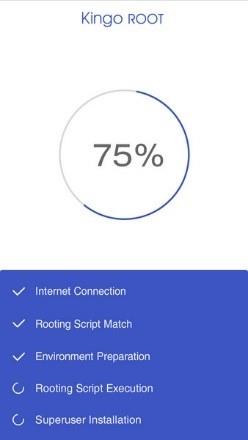
Med de ovennævnte trin vil du være i stand til at roote din Android-enhed og tilpasse den på din måde. Men før du gør det, skal du huske at rooting vil ophæve din enheds garanti. Ikke desto mindre, hvis rooting mislykkes gennem denne metode, tilbyder appen også andre måder at roote din enhed på, som kan prøves en ad gangen.
Referencenote: Disse trin er taget fra Kingo Roots hjemmeside. Disse er lagt ud her .